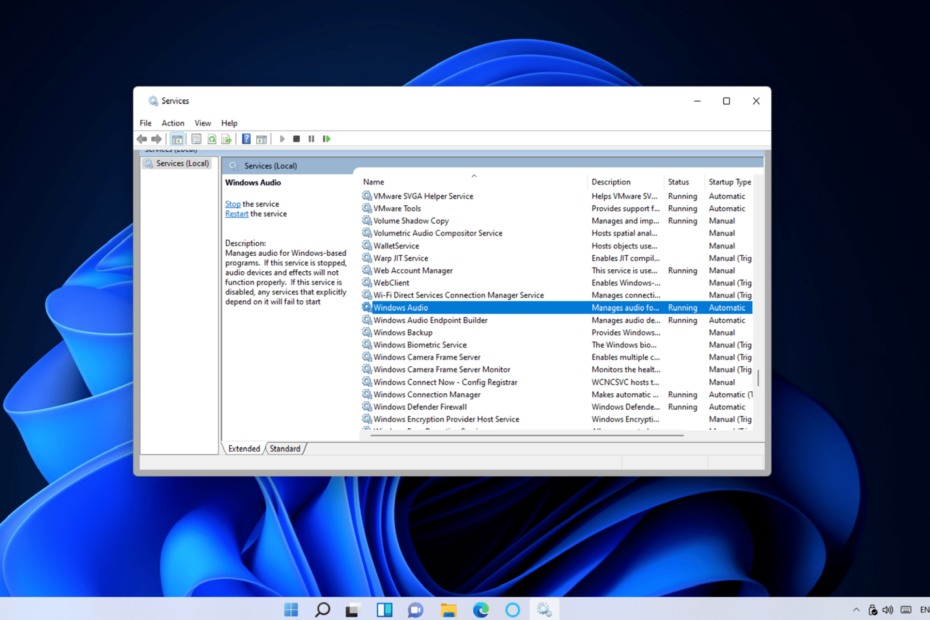Перевірте експертні рішення, щоб швидко позбутися проблеми
- Для багатьох Spatial Sound продовжує перемикатися на Windows Sonic, і це заважає досвіду, а також впливає на ігровий процес.
- Проблема виникає через пошкодження системних файлів, відсутність оновлень або проблеми зі звуковим драйвером.
- Щоб виправити ситуацію, інсталюйте оновлення, що очікують на розгляд, забороніть програмам отримувати ексклюзивний доступ або змініть реєстр, серед інших рішень.
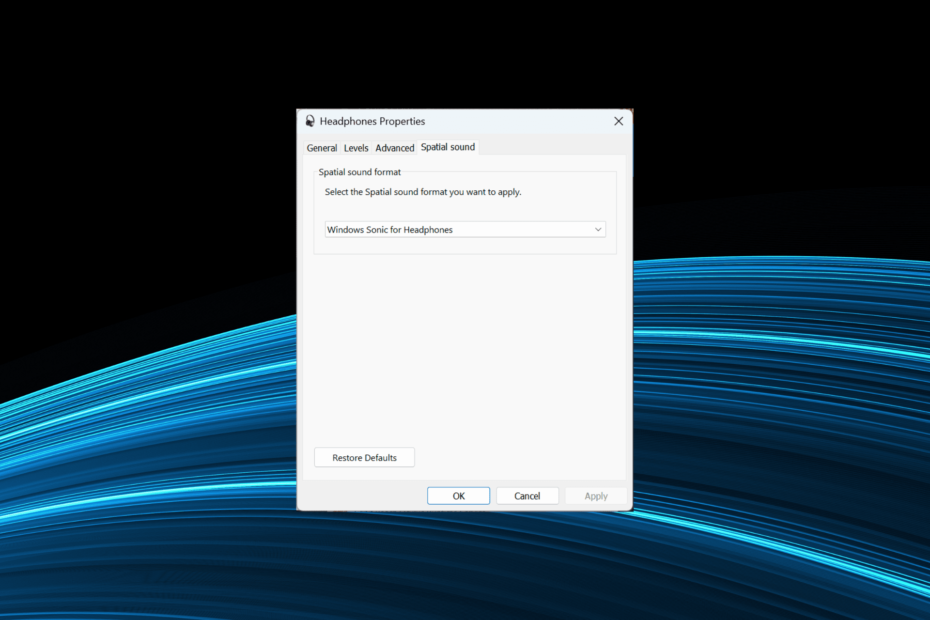
XВСТАНОВИТИ, НАТИСНУВШИ ЗАВАНТАЖИТИ ФАЙЛ
- Завантажте Restoro PC Repair Tool який поставляється із запатентованими технологіями (патент доступний тут).
- Натисніть Розпочати сканування щоб знайти проблеми з Windows, які можуть спричиняти проблеми з ПК.
- Натисніть Відремонтувати все щоб вирішити проблеми, що впливають на безпеку та продуктивність вашого комп’ютера.
- Restoro завантажив 0 читачів цього місяця.
Просторовий звук за допомогою Dolby Atmos є основним вибором для багатьох, враховуючи значно покращений досвід. Але він не повністю захищений від помилок, і багато хто повідомляє, що Spatial Sound постійно переходить на Windows Sonic.
Зазвичай це відбувається після перезавантаження або навіть коли ПК виходить із режиму сну або глибокого сну. І якщо просторовий звук постійно скидається, є кілька швидких рішень, щоб налагодити роботу. Давай дізнаємось!
Чому Spatial Sound постійно переходить на Windows Sonic?
Ось кілька причин, чому Spatial Sound у Windows 11 постійно повертається до Windows Sonic:
- Пошкоджені системні файли: Коли системні файли пошкоджені на ПК ви, ймовірно, зіткнетеся з проблемами процесів Windows і навіть помітите зниження продуктивності ПК.
- Пошкоджені або застарілі звукові драйвери: Якщо встановлено драйвери застаріли або пошкоджено, це вплине на те, як ОС обробляє завдання, пов’язані зі звуком, і може бути причиною того, що Spatial Sound постійно переходить на Windows Sonic.
- Параметри пристрою відтворення змінено: у кількох випадках програми сторонніх розробників переконфігурували пристрій відтворення та вибрали Windows Sonic замість Dolby Atmos.
- Неправильно налаштовані параметри звуку: Навіть проблеми з налаштуваннями аудіо можуть призвести до широкого діапазону проблеми, пов'язані зі звуком.
Що робити, якщо Spatial Sound постійно перемикається на Windows Sonic?
Перш ніж перейти до дещо складних рішень, спробуйте ці швидкі:
- Якщо просторовий звук не працює в Windows 11, переконайтеся, що під’єднано сумісні навушники. Перевірте це та перевірте ще раз.
- Установіть незавершені оновлення Windows.
Якщо жодне не працює, перейдіть до наступних виправлень.
1. Заборонити програмам отримувати доступ
- Прес вікна + С відкривати Пошук, вид Зміна системних звуків у текстовому полі та клацніть відповідний результат.
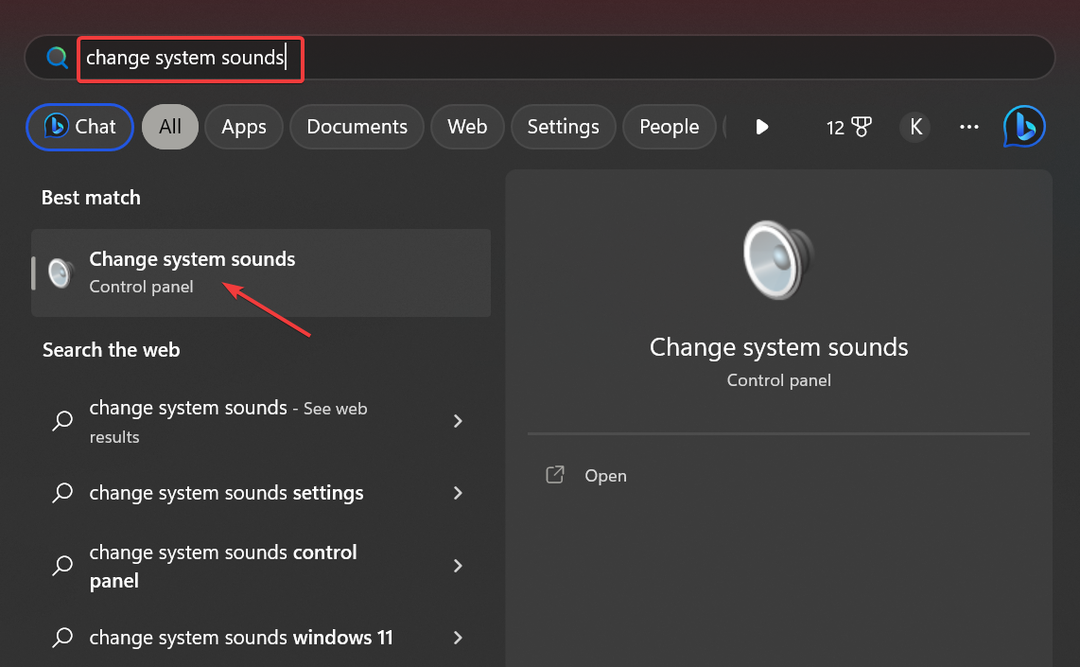
- Перейдіть до Відтворення клацніть правою кнопкою миші потрібний пристрій і виберіть Властивості.

- Перейти до Просунутий зніміть прапорець для Дозволити програмам отримати виключний контроль над цим пристроємі натисніть в порядку щоб зберегти зміни.
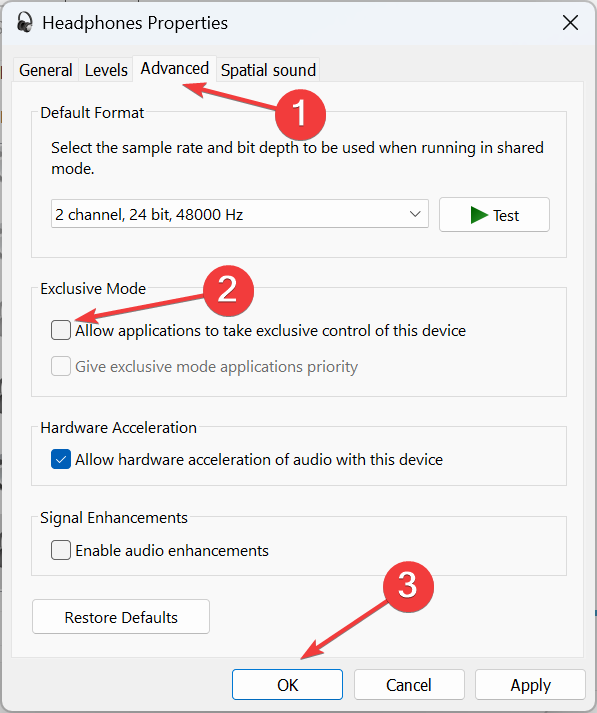
Ваш основний підхід, коли Spatial Sound продовжує перемикатися на Windows Sonic, має полягати в тому, щоб не дозволяти програмам отримати винятковий контроль. Це спрацювало для багатьох користувачів.
2. Вимкнути звук високої чіткості
Якщо ви зіткнулися з проблемою, іншим швидким рішенням є вимкнути аудіопристрій високої чіткості. Він працює як для Nvidia, так і для AMD. Опцію можна знайти на спеціальній панелі керування. І поки ви це робите, обов’язково видаліть відповідний звуковий драйвер.
Користувачі підтвердили, що рішення працює, але ми все одно рекомендуємо вам створити точку відновлення заздалегідь, щоб повернутися, якщо щось не піде.
3. Оновити звуковий драйвер
- Прес вікна + X щоб відкрити Досвідчений користувач меню та виберіть Диспетчер пристроїв.
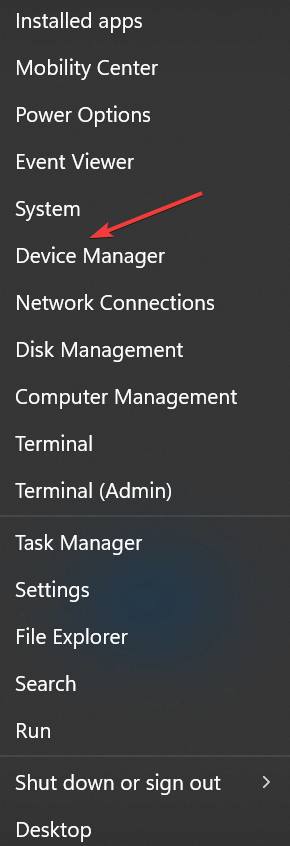
- Розгорніть Контролери звуку, відео та ігор запис, клацніть правою кнопкою миші пристрій відтворення та виберіть Оновити драйвер.
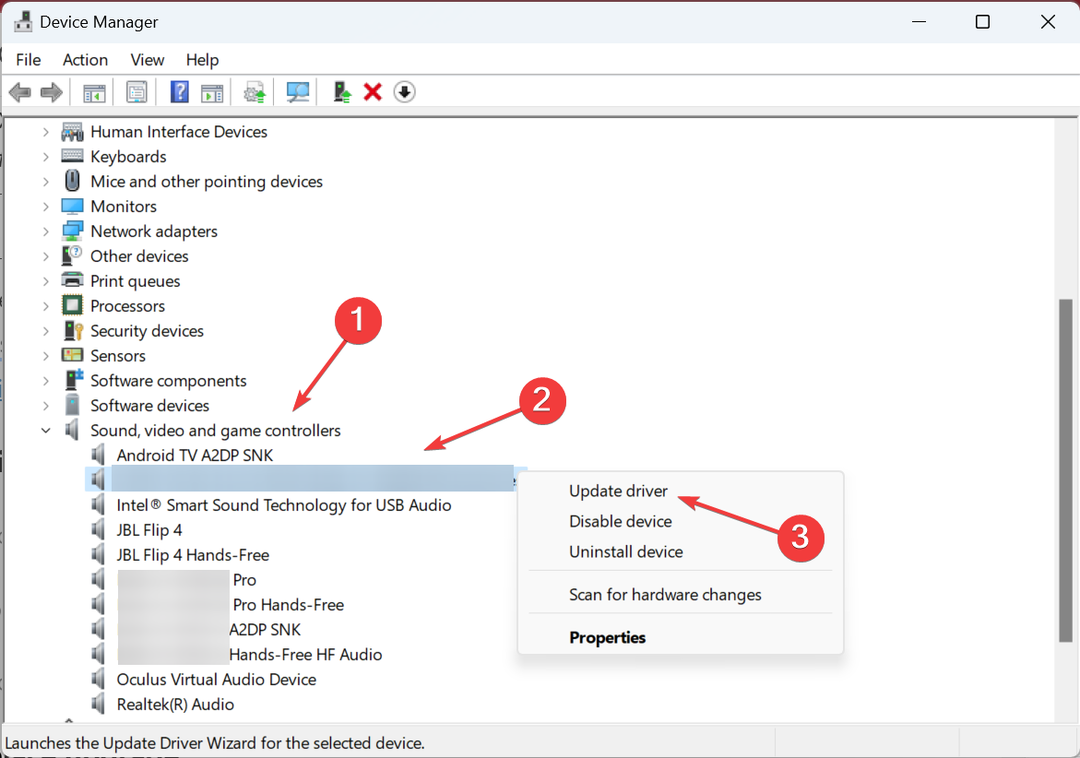
- Тепер виберіть Автоматичний пошук драйверів і зачекайте, поки Windows встановить найкращий.
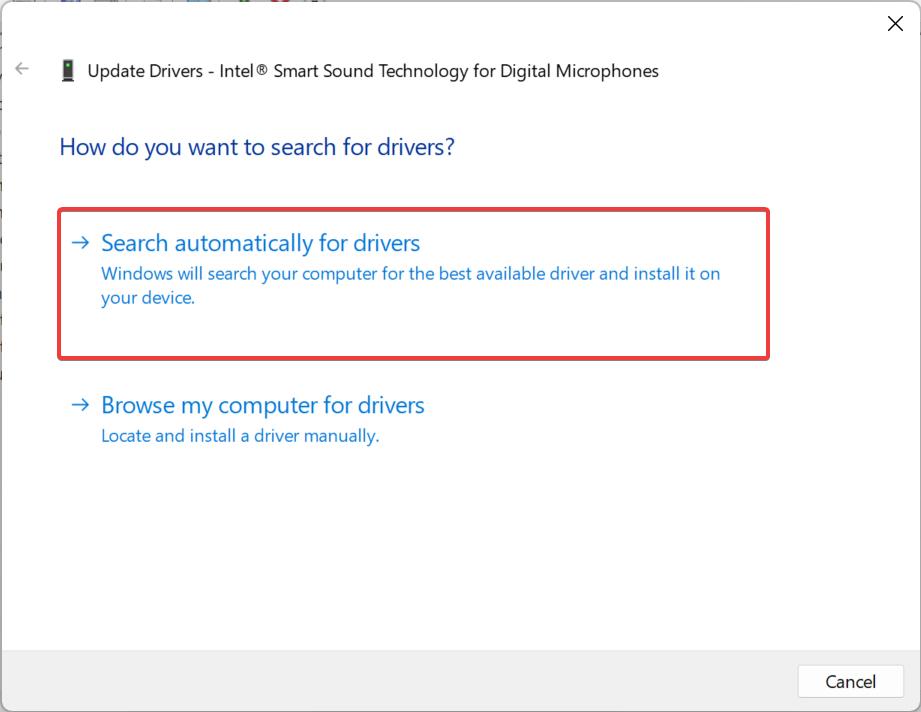
Порада експерта:
СПОНСОРОВАНО
Деякі проблеми з ПК важко вирішити, особливо коли мова йде про пошкоджені сховища або відсутні файли Windows. Якщо у вас виникли проблеми з виправленням помилки, ваша система може бути частково зламана.
Ми рекомендуємо встановити Restoro, інструмент, який просканує вашу машину та визначить несправність.
Натисніть тут завантажити та почати ремонт.
Будь то пошкоджені чи застарілі драйвери, оновлення звукового драйвера має налагодити роботу в найкоротші терміни, коли Spatial Sound продовжує перемикатися на Windows Sonic.
І якщо Windows не може знайти його, ви завжди можете знайти останню версію на веб-сайті виробника та встановити драйвер вручну.
Для безпомилкового процесу ви можете спробувати використати надійне програмне забезпечення, щоб оновити не лише аудіодрайвери, але й усі драйвери пристроїв.
Це програмне забезпечення виявить застарілі або несправні драйвери вашого комп’ютера, а потім продовжить пошук найновіших версій для заміни.

DriverFix
Контролюйте свій пристрій і дозвольте DriverFix оновити ваші драйвери за допомогою найкращих параметрів.4. Змінити реєстр
- Прес вікна + Р відкривати бігти, вид regedit у текстовому полі та натисніть Введіть.
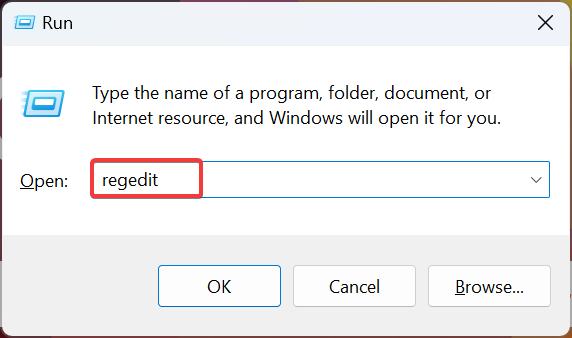
- Натисніть Так в UAC підказка.
- Вставте наступний шлях в адресу та натисніть Введіть:
Комп’ютер\HKEY_CLASSES_ROOT\Local Settings\MrtCache\C:%5CWINDOWS%5CSystemResources%5CWindows. UI.SettingsAppThreshold%5CWindows. UI.SettingsAppThreshold.pri\1d7b5d22d14df5e\ec2e2645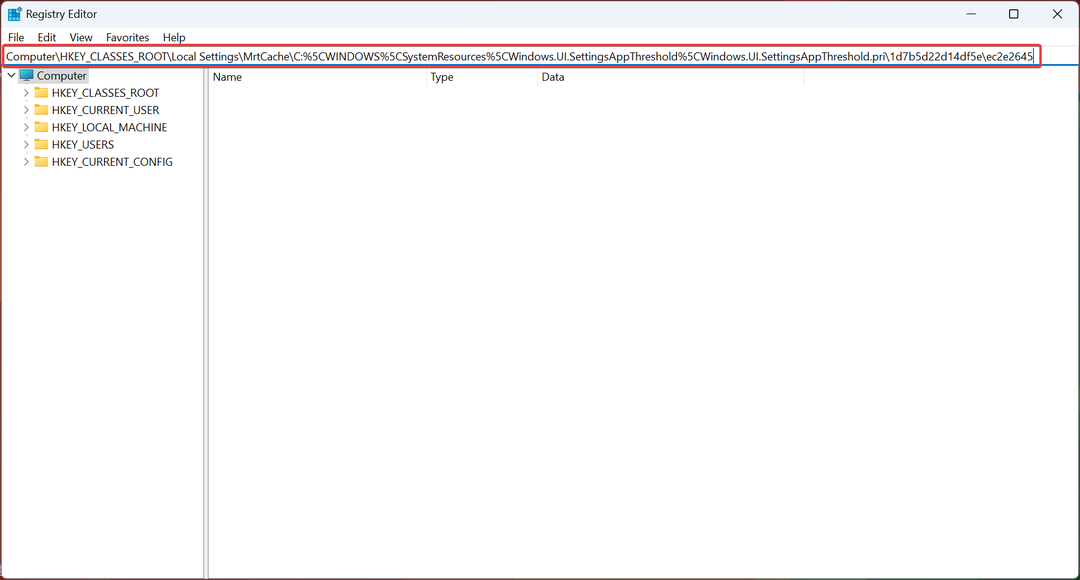
- Двічі клацніть запис, доступний праворуч.
- Тип Dolby Atmos під Цінні дані і натисніть в порядку щоб зберегти зміни.
- Нарешті, перезавантажте комп’ютер, щоб зміни застосували.
- Microsoft змушує своїх користувачів знову використовувати Edge?
- Як виправити помилку зіткнення підпису диска в Windows 11
- Як змінити розмір розділу без втрати даних [3 безпечних способи]
- Як об’єднати декілька USB-розділів [3 способи]
5. Перевстановіть програму Dolby
- Прес вікна + я відкривати Налаштування, йти до програми на панелі навігації, а потім натисніть Встановлені програми.
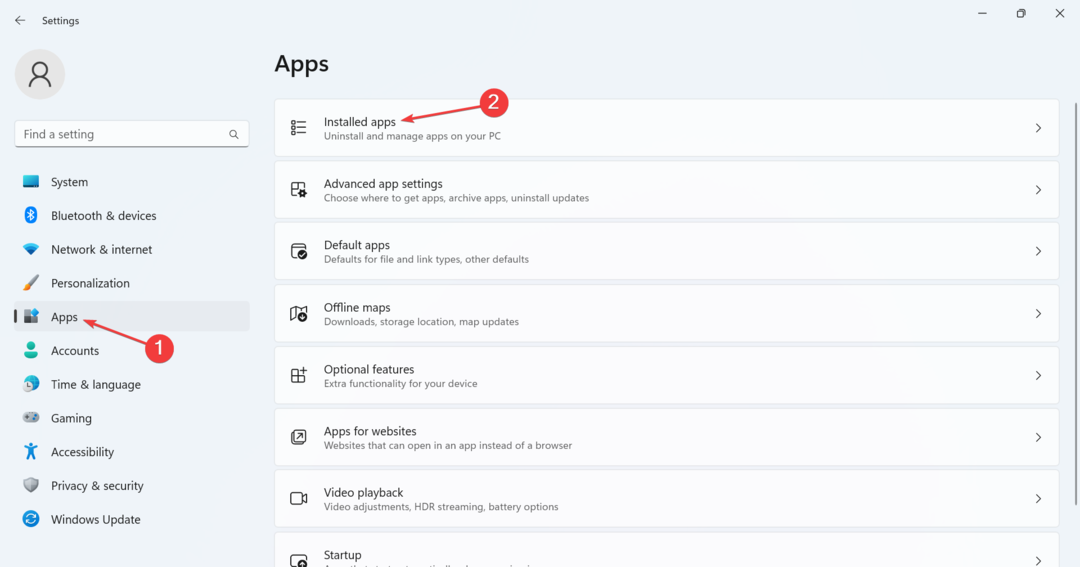
- Тепер знайдіть Dolby натисніть на три крапки поруч із нею та виберіть Видалити.
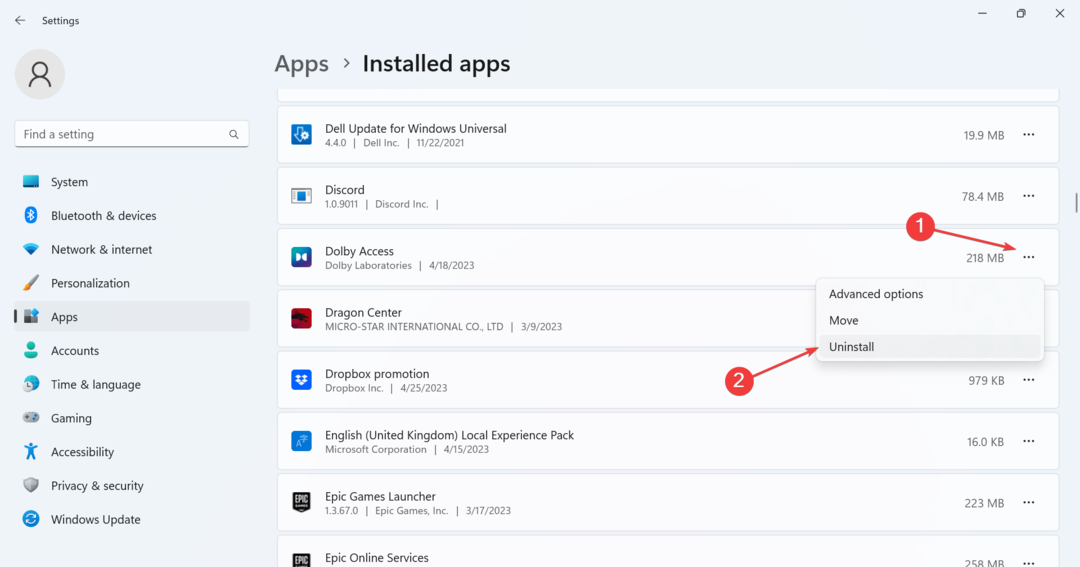
- Ще раз натисніть Видалити у вікні підтвердження.
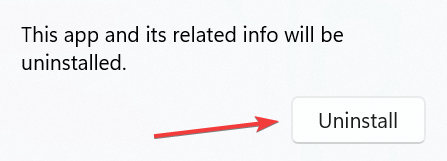
- Після цього перезавантажте комп’ютер.
- тепер, завантажити Dolby Access програму, яку ви раніше видалили з Microsoft Store.
Часто це проблема з інсталяцією програми, яка викликає проблеми, пов’язані з перемиканням Spatial Sound на Windows Sonic. І найкращий варіант у цьому випадку – це видалити програму а потім завантажте його з надійного джерела, бажано з Microsoft Store.
6. Виконайте оновлення на місці
- Йти до Офіційний сайт Microsoft, виберіть видання та мову продукту та завантажте Windows 11 ISO.
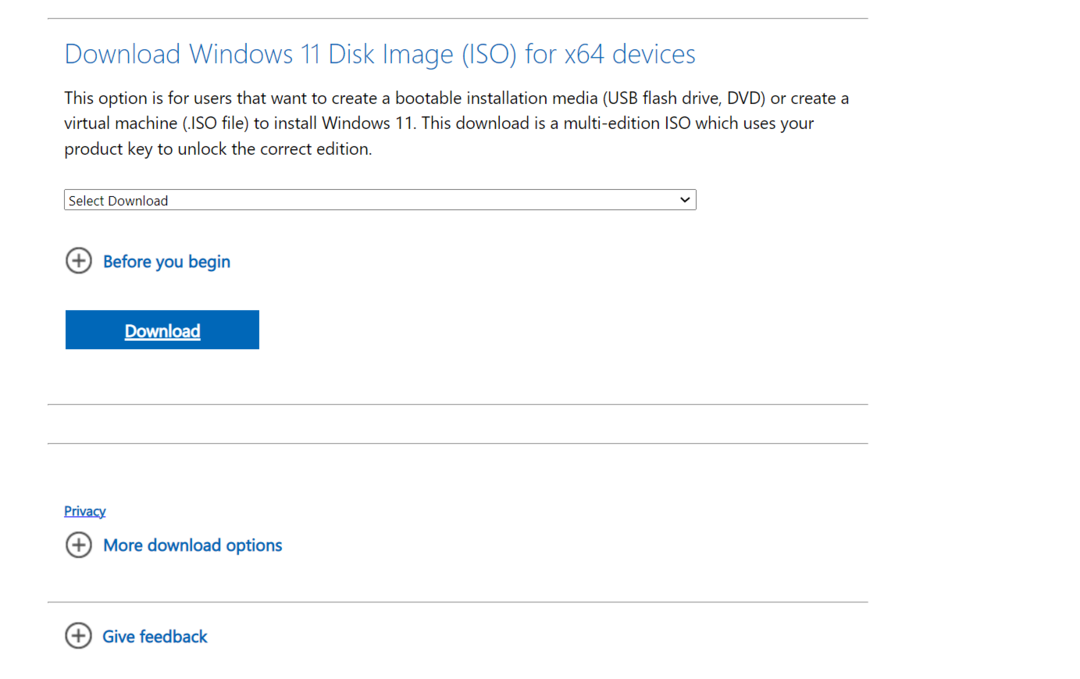
- Двічі клацніть файл ISO та натисніть ВІДЧИНЕНО у підказці.
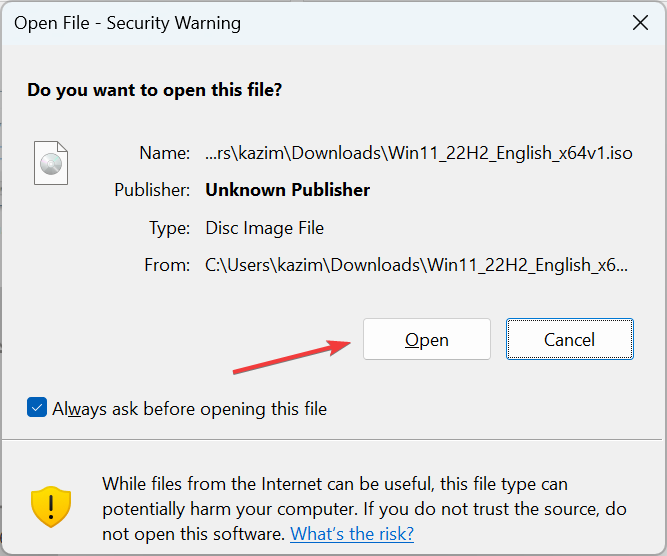
- Тепер запустіть setup.exe файл.
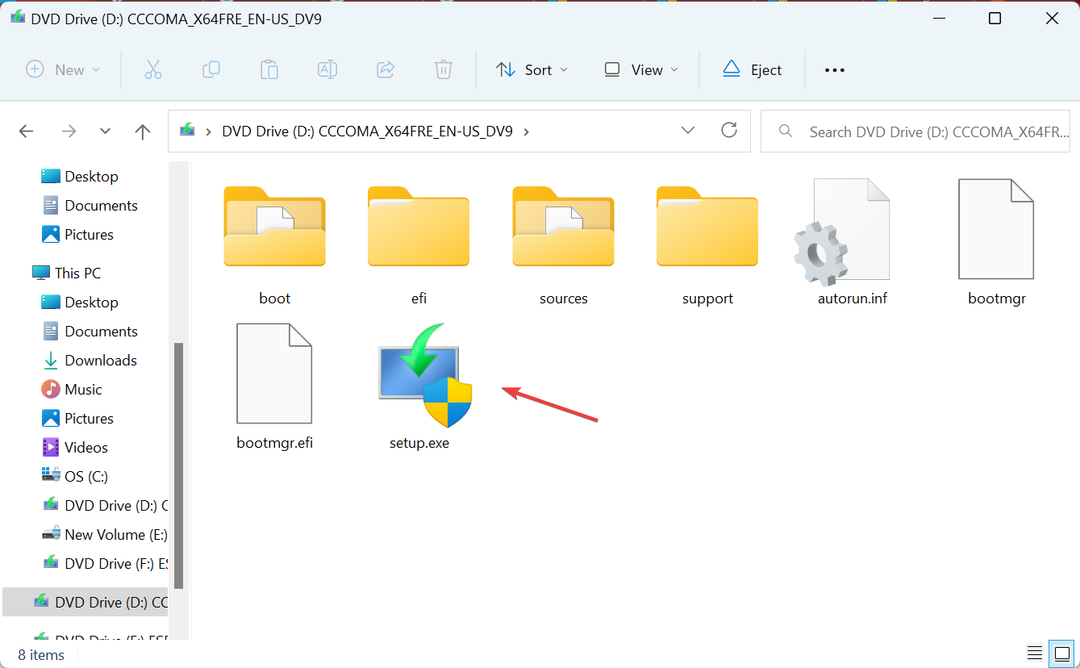
- Натисніть Далі продовжити.
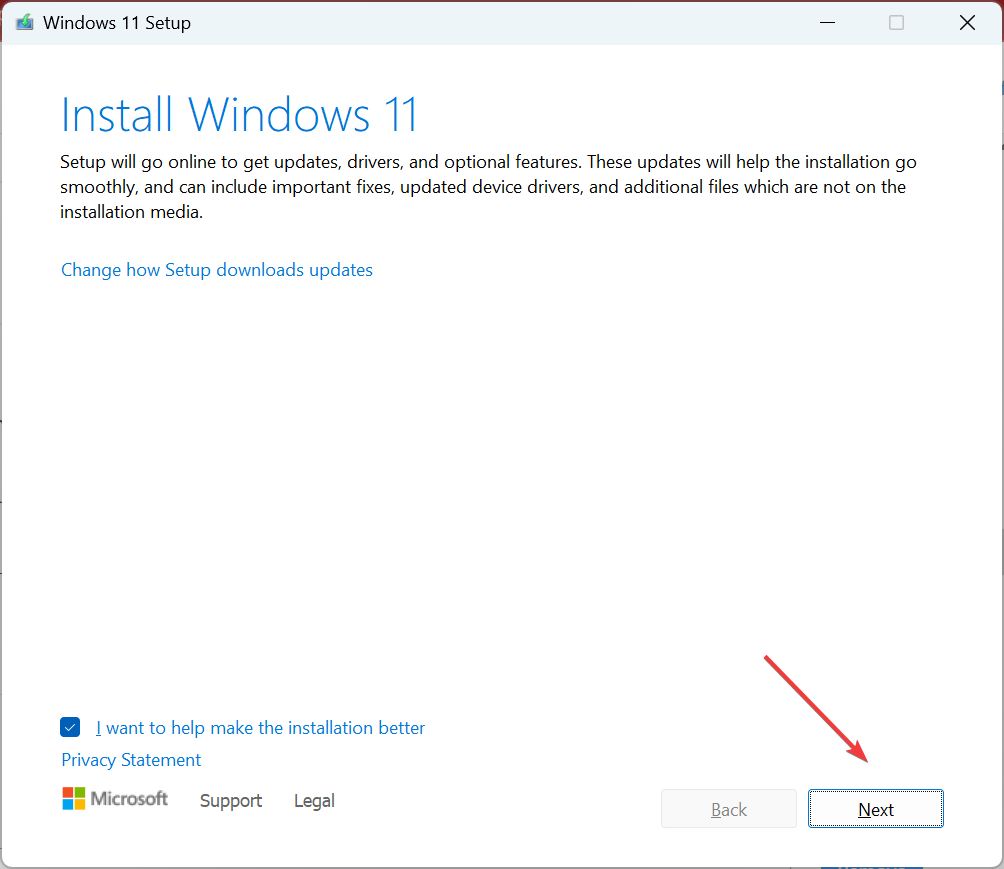
- Натисніть прийняти погодитися з умовами ліцензії Microsoft.
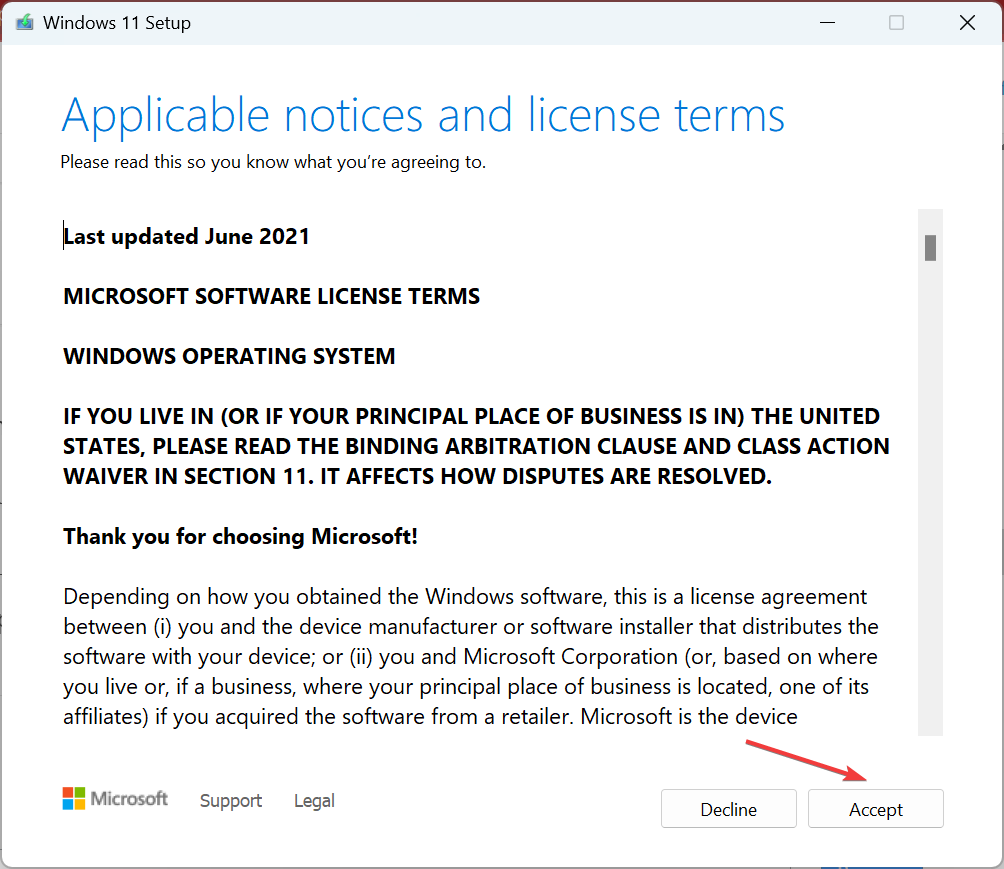
- Переконайтеся, що налаштування читає Зберігайте особисті файли та програмиі натисніть встановити щоб почати процес.

- Зачекайте, поки завершиться оновлення на місці. Це може зайняти кілька годин.
Якщо попередні рішення не спрацювали, ймовірно, проблема пов’язана з інсталяцією ОС, і виконання оновлення на місці є найбільш ефективним рішенням. Ви не втратите жодних даних у процесі, але ПК працюватиме швидше після оновлення, усі помилки мають зникнути.
Наразі ви повинні виправити речі, коли Spatial Sound постійно перемикається на Windows Sonic, і проблема не повинна з’являтися знову.
І перш ніж піти, дізнайтеся, як це зробити збільшити звук у вашому ноутбуці понад 100%.
Щоб поділитися, яке виправлення спрацювало для вас, залиште коментар нижче.
Виникли проблеми? Виправте їх за допомогою цього інструменту:
СПОНСОРОВАНО
Якщо наведені вище поради не допомогли вирішити вашу проблему, на комп’ютері можуть виникнути глибші проблеми з Windows. Ми рекомендуємо завантаження цього інструменту відновлення ПК (оцінка «Чудово» на TrustPilot.com), щоб легко їх вирішити. Після встановлення просто натисніть Розпочати сканування кнопку, а потім натисніть на Відремонтувати все.